发布时间:2025-06-05 10: 00: 00
品牌型号:惠普 Laptop 15
软件版本:ABBYY FineReader 15
系统:Windows 10
对于从事数据分析的用户来说,常常遇到需要将扫描件、PDF文档中的表格数据在Excel中进行处理与分析的情况,如果手动逐个复制粘贴的话,不仅耗时耗力,而且还极容易出错。在这里我们可以使用ABBYY FineReader软件来进行操作,接下来本文将围绕如何使用ABBYY识别表格,ABBYY如何进行自动分析和识别设置的内容为大家展开介绍。
一、如何使用ABBYY识别表格
相信有不少小伙伴遇到需要将PDF中的表格转换为电子表格的情况,大部分用户的第一反应都是在电脑里新建一个表格,再一个个对照数据录入进去,这样十分浪费时间。下面我们就通过ABBYY FineReader给大家分享一个方便快捷的小技巧,一起来看看具体如何操作。
1、打开ABBYY FineReader,点击界面中的【打开PDF文档】,在打开的窗口中选择需要识别的PDF文件,软件支持批量导入,可以一次性添加多个含表格的文档。

2、文件导入后,在界面左侧会显示PDF文件缩略图,如果想要对PDF中的表格数据进行修改,在工具栏点击【编辑】按钮,文本就会进入编辑模式,我们可以直接对表格区域内的文字内容进行修改。

3、设置完成后,在上方菜单栏选择【文件】,点击列表中的【另存为】——【Microsoft Excel工作簿】选项 ,就可以将当前PDF文档另存为Excel文件,后续可以在表格中对文档内容进行计算处理。

二、ABBYY如何进行自动分析和识别设置
通过ABBYY的自动分析功能可以快速检测表格结构和文字布局。下面我们来了解一下ABBYY如何进行自动分析和识别设置。
1、点击ABBYY FineReader面板中的【在OCR编辑器中打开】选项,将表格导入至OCR编辑器中,如果导入的是图片或者扫描件,看一下表格中的内容,是否存在表格倾斜、文本模糊等问题。如果存在倾斜问题的话,点击菜单栏中的【编辑图像】按钮,进入图像编辑器界面。

2、点击界面右侧菜单中的【歪斜校正】功能,可以纠正扫描仪或者图片中的倾斜;还能设置【亮度与对比度】,如果扫描出来的表格中字体不明显,可以适当调高亮度和对比度,使文字更清晰,提升识别准确率。

3、再切换回OCR编辑器中,在工具栏点击【语言】选项,选择下拉菜单中的【更多语言】打开语言编辑器面板,可以根据表格中的文本内容选择特定的语言,如简体中文、繁体中文、英语、法语、意大利语等,ABBYY FineReader支持多语言文档,可以识别190多种语言,文字识别准确率非常高。

4、通过OCR识别分析完成后,确认表格中的行、列以及文本内容无误后,点击【保存】按钮,将文件进行导出即可。
关于如何使用ABBYY识别表格,ABBYY如何进行自动分析和识别设置的内容就先介绍到这里。掌握了ABBYY识别表格以及自动分析和识别设置的方法,在面对各类复杂的表格数据时,就能快速、准确地处理数据,在职场上快人一步。有需要的小伙伴赶紧通过ABBYY中文网站来下载体验。
作者:月牙
展开阅读全文
︾
读者也喜欢这些内容:
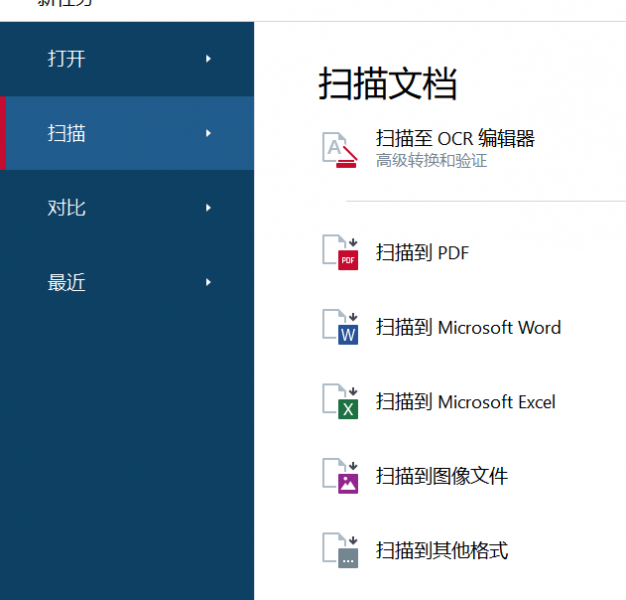
怎么用ABBYY扫描文档 ABBYY怎么保存扫描记录
对于许多办公党和学生党来说,利用扫描工具把纸质文件扫描成电子文件并进行整理是一项常见的需求,而在ABBYY FineReader软件中,就可以方便地实现这一功能。接下来我们就一起来了解下怎么用ABBYY扫描文档,ABBYY怎么保存扫描记录的具体操作。...
阅读全文 >
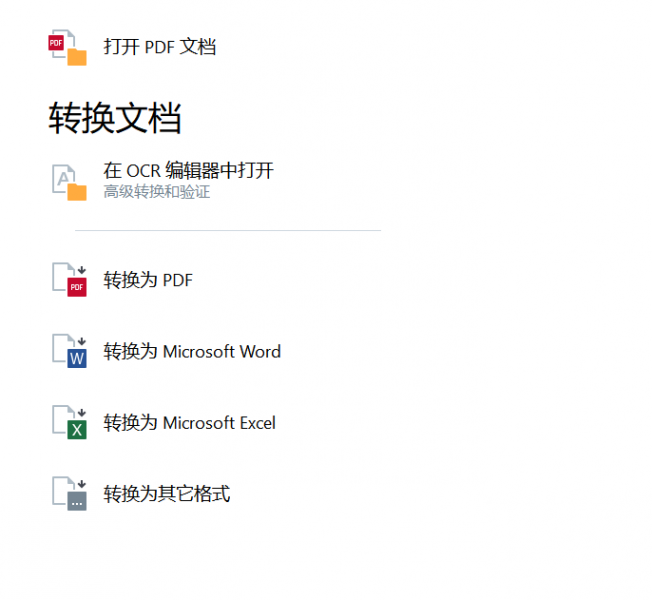
ABBYY如何批量转换PDF ABBYY怎么优化批量处理
在分享资料时,为了保护文件内容不被随意更改,我们通常会将Word文件转换为PDF格式,虽然这样能确保文件的安全性,但面对大量文件需要转换时,难免会让人感到困扰。在这里为大家推荐一款好用的转换软件——ABBYY FineReader,今天这篇文章就为大家分享一下ABBYY如何批量转换PDF, ABBYY怎么优化批量处理的相关内容。...
阅读全文 >

如何用ABBYY处理手写体 ABBYY手写文字如何转换
ABBYY FineReader自推出以来,就受到了广大用户的欢迎,并被广泛应用于档案管理、数据提取、科研教育等诸多场景。其在处理文字识别方面准确率非常高,能够高效识别手写体、印刷体等文本形式,下面我们就来看看如何用ABBYY处理手写体,ABBYY手写文字如何转换的具体操作。...
阅读全文 >

ABBYY如何处理流式文档 ABBYY如何实现文档分类
现如今,如何高效处理各类文档已成为职场人士提升工作效率的重要环节,ABBYY FineReader作为一款强大的文档处理软件,不仅能实现精准的文字识别,还能对不同类型文档进行优化处理与智能分类。接下来我们就来看看ABBYY如何处理流式文档,ABBYY如何实现文档分类的相关介绍。...
阅读全文 >